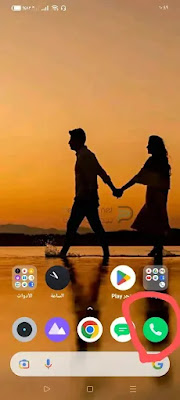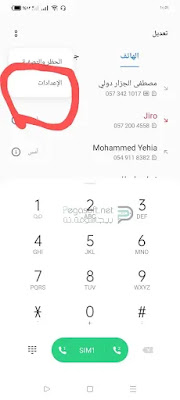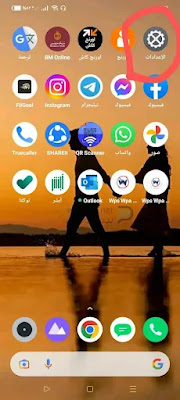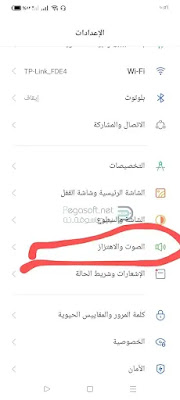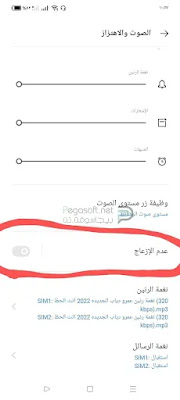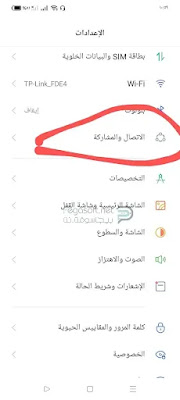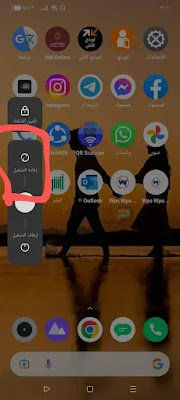Advertisement
كيفية حل مشكلة كود عدم ظهور رسالة (انتظار) عند الاتصال للمكالمات
- التحديث
- المتطلبات أندرويد -
- النوع شروحات
كيفية حل مشكلة كود عدم ظهور رسالة (انتظار) عند الاتصال للمكالمات لجميع
الأجهزة
ملحوظة:- شرح طريقة كيفية حل مشكلة كود عدم ظهور رسالة (انتظار) عند الاتصال للمكالمات هواوي – سامسونج – كوندور – فودافون – اوبو – ايفون – اتصالات – ريمي – نوكيا – اورانج شاوي بالأسفل ولكن ينصح بقراءة الموضوع قبل التحميل.
كيفية حل مشكلة عدم ظهور انتظار المكالمات للهواتف الخلوية، حيث تقدم كافة شركات
الاتصال خدمة انتظار المكالمات لكافة مستخدميها بشكل مجاني ليس عليك سوى تفعيل
الخدمة وتلقيها في الحال، ولكن في بعض الأوقات قد يتم تعطيل تلك الخدمة دون تدخل
العميل مما يدفعه إلى البحث عن حل لتلك المشكلة وهذا ما يقدمه لك موقعنا عبر
السطور التالية.
كيفية حل مشكلة عدم ظهور انتظار المكالمات
مشكلة إختفاء انتظار المكالمات تعتبر من المشاكل الهامة للبعض، حيث إن خدمة
انتظار المكالمات أو Call waiting من الخدمات الهامة التي لا يمكن الأستغناء
عنها، فهي توفر العديد من المزايا لمستخدميها، ومن تلك المزايا ما يلي:
- إمكانية معرفة من يحاول الاتصال بك لتتمكن من إنهاء المكالمة والاتصال به أو
معاودة الاتصال به بعد الانتهاء من المكالمة الحالية حسب رغبتك. - كما أنها تقدم خدمة للمتصل من خلال إخباره أنك تجري مكالمة هاتفية أخرى من خلال
عرض حالتك على شاشة المتصل بأنه في وضع الانتظار مما يجعله ينتظر لحين انتهائك. - بالإضافة إلى إمكانية الرد على المكالمة المنتظرة وتعليق المكالمة الحالية في
حالة الضرورة، ثم استكمال المكالمة الأولى مرة أخرى بضغطة إصبع واحدة ودون
الحاجة إلى إجراء مكالمة جديدة. - على الرغم من كافة المزايا التي تقدمها خدمة انتظار المكالمات إلا أنها يتم
الحصول عليها بشكل مجاني بدون أي اشتراك شهري من جميع شركات الاتصالات. - يمكن تفعيلها بطريقة بسيطة وتعمل على جميع أنواع الهواتف الذكية.
حل مشكلة إخفاء انتظار المكالمات في هواتف سامسونج
هواتف سامسونج غنية عن التعريف، حيث إنها تعتبر الهواتف المفضلة لدى العديد من
مستخدمي الأندرويد لما تقدمه من مزايا وخدمات لعملائها، ويمكن حل مشكلة إختفاء انتظار المكالمات بطريقة بسيطة من خلال اتباع الخطوات التالية:
- أضغط على الأيقونة الخاصة بالمكالمات في جهاز السامسونج الخاص بك.
- ثم ادخل على القائمة الموجودة من خلال الضغط على النقاط الثلاثة أعلى الشاشة.
- ستظهر لك قائمة منسدلة قم باختيار الإعدادات.
- بعد ذلك يتم تحديد إظهار الاتصال وتحديد الخيار الخاص بالشاشة الكاملة وتفعيله.
مشكلة عدم ظهور انتظار المكالمات في هواتف شاومي
كما يواجه مجموعة من مستخدمي أجهزة شاومي الشهيرة مجموعة من المشاكل التي يمكن
حلها ببساطة من خلال الإعدادات الموجودة داخل الهاتف، ويمكن حل مشكلة عدم ظهور
انتظار المكالمات كالتالي:
- فتح الهاتف والدخول إلى الإعدادات الخاصة به، ومنها يتم اختيار التطبيقات.
- ثم فتح الخيار الخاص بإدارة المكالمات.
- بعد ذلك يتم تحديد اختيار المكالمات الواردة.
- في النهاية يتم تفعيل سماح كافة الأذونات الموجودة من خلال تمرير المؤشر
وإضاءته.
إظهار خاصية انتظار المكالمات في هواتف هواوي
تعتبر هواتف هواوي من أشهر الماركات العالمية وأكثرها أنتشارًا، حيث تقوم الشركة
المذكورة بإصدار موديلات جديدة بشكل مستمر مما يجعلها تلبي طلبات جميع الفئات،
وتختلف الإعدادات الداخلية للجهاز في الموديلات القديمة عن الحديثة، لذلك نستعرض
طريقة حل مشكلة عدم ظهور انتظار المكالمات لكل نوع على حدى فيما يلي.
خطوات حل مشكلة هواتف هواوي القديمة
- فتح الهاتف والضغط على أيقونة الإعدادات الخاصة به.
- أختيار من النافذة الظاهرة خيار التطبيقات.
- الدخول بعد ذلك إلى إدارة الإشعارات.
- تحديد الإعداد الخاص بالمكالمة الواردة.
- ثم تشغيل الإشعارات الموجودة به.
خطوات حل مشكلة هواتف هواوي الحديثة
- كما سبق يتم فتح الإعدادات ويليها التطبيقات.
- ثم يتم أختيار عرض عمليات النظام.
- بعد ذلك يتم تحديد الأيقونة الخاصة بالاتصال.
- أختيار من تلك الأيقونة إدارة الإشعارات.
- في النهاية يتم اختيار مكالمة واردة وتشغيل العناوين من خلالها.
كيفية حل مشكلة استقبال المكالمات الواردة للاندرويد
كما توجد أيضًا مجموعة أخرى من الحلول التي قد تساعدك على التخلص من مشكلة عدم ظهور انتظار المكالمات بالإضافة إلى عدم استقبال المكالمات الواردة بالكامل،
ويكون ذلك كالتالي..
تغيير وضع الهاتف
وضع عدم الإزعاج: يوفر لك ذلك الوضع انعزال تام عن المكالمات الغير مرغوب بها حيث
يتم تلقيها على هاتفك ولكن بدون إشعار وبالتالي عدم إبلاغك بالمكالمات الواردة
ويمكن إيقاف تشغيله كالتالي:
- الدخول إلى الإعدادات ثم أختيار الصوت والاهتزاز وتحديد الوضع العادي بدلًا من
عدم الإزعاج.
- كما يمكن إيقاف تشغيله من خلال الستارة العائمة أعلى الشاشة عن طريق سحبها
للأسفل وتشغيل الصوت.
وضع الطيران:
في حالة تشغيل ذلك الوضع يتعذر أستقبال المكالمات الواردة بالكامل بما فيها
انتظار المكالمات وذلك بسبب فصل شبكة الهاتف بشكل كلي وقد يحدث ذلك عن طريق الخطأ
ويمكن فصلها كما يلي:
- الدخول إلى إعدادات الهاتف الخاص بك.
- أختيار عنصر الاتصال.
- تعطيل وضع الطيران، كما يمكن تشغيله ثم إيقافه مرة أخرى لإعادة تنشيط الشبكة
على الهاتف.
إعادة تنشيط الهاتف والتأكد منه
إعادة تشغيل جهاز الأندرويد: كما يمكن تنشيط الشبكة في الهاتف من خلال فصله
باستخدام زر الطاقة وإعادة تشغيله مرة أخرى، وذلك لما يلي:
- حيث يعتبر ذلك الإجراء بمثابة حل تقني سريع للعديد من الأعطال البسيطة التي قد
تحدث بالهاتف ومنها عطل عدم استقبال المكالمات.
شريحة الاتصال:
قد يكون السبب في أغلب الأوقات هو عدم وضع الشريحة بطريقة صحيحة أو اهتزازها في
حالة أصطدام الهاتف مما يتسبب في أنقطاع الشبكة وعدم تلقي المكالمات، ويمكن حل
ذلك كالتالي:
- إزالة الشريحة من الهاتف ووضعها مرة أخرى بطريقة صحيحة.
- كذلك قد تكون الشريحة تالفة لذلك يجب التأكد من صلاحيتها.
تشغيل الشريحة:
بالإضافة إلى أنه قد يتم إيقاف تفعيل الشريحة عن طريق الخطأ لذلك يجب التأكد من
تفعيلها من خلال الخطوات التالية:
- الدخول إلى إعدادات الهاتف.
- أختيار شبكات الهاتف وبطاقة sim أو إعدادات الشريحة.
- تظهر لك الشرائح الموجودة بالهاتف وحالتها إذا كانت مفعلة أم لا فقط قم
بتفعيلها.
الذاكرة المؤقتة:
في حالة تراكم الذاكرة المؤقتة في الرامات قد تحدث بعض الأخطاء التقنية في جهازك
مما يترتب عليه بعض الأعطال مثل أعطال الشبكة أو الإنترنت أو بعض التطبيقات ويمكن
حذف الذاكرة المؤقتة لحل تلك المشكلة ويكون ذلك كالتالي:
- فتح أيقونة الإعدادات، ومن خلالها الذهاب إلى التطبيقات.
- منها يتم أختيار إدارة التطبيقات ثم إدارة المكالمات.
- في النهاية يجب أختيار عنصر إزالة البيانات وتفعيل حذف الذاكرة المؤقتة.
ضبط إعدادات الهاتف
استعادة الإعدادات الافتراضية: ويكون ذلك من خلال الخيار الخاص بإعادة ضبط
تفضيلات التطبيق كالتالي:
- فتح الإعدادات ثم التطبيقات ويليها إدارة التطبيقات.
- الضغط على الثلاثة نقاط الموجودة أعلى الشاشة لتظهر لك نافذة منسدلة.
- أخيرًا يتم أختيار إعادة ضبط تفضيلات التطبيق.
الأذونات:
كافة التطبيقات الموجودة على الهاتف تحتاج لمجموعة من الأذونات لتتمكن من العمل
بشكل صحيح ومنها تطبيق المكالمات ويمكن ضبط الأذونات الخاصة به كالتالي:
- فتح مجلد الإعدادات.
- أختيار منه الإعدادات.
- منها يتم تحديد التطبيقات ثم إدارة التطبيقات.
- ثم الأذونات، ومنها يتم أختيار المكالمات وفتح الأذونات الخاصة بالتطبيق.
الخاتمه:-
هكذا نكون قد أنتهينا من عرض كافة التفاصيل اللازمة حول كيفية حل مشكلة عدم ظهور
انتظار المكالمات مع توضيح الأسباب المؤدية لذلك والحلول البسيطة لها، بالإضافة
إلى الإشارة إلى أهمية تلك الخدمة المجانية ومزاياها المتعددة، في أنتظار
تعليقاتكم وأستفساراتكم.
للرجوع للموقع بسهوله ابحث بإسم “طريقة كيفية حل مشكلة كود عدم ظهور رسالة (انتظار) عند الاتصال للمكالمات بيجاسوفت” وفي حالة الإستفسار عن شيء يمكنكم مراسلتنا من خلال صندوق التعليقات بالأسفل.
Advertisement